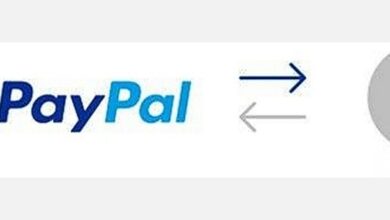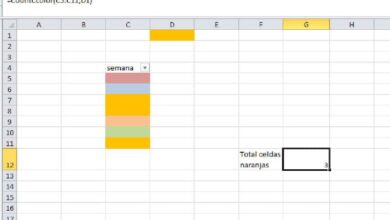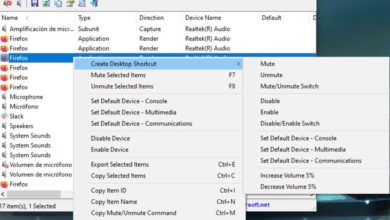Comment créer et placer du texte courbé ou arqué dans Canva – Simple et pratique

Canva est l’une des applications les plus utilisées pour créer des designs , c’est un outil très simple à utiliser mais puissant qui vous permet de créer un travail de haute qualité. Si vous souhaitez apprendre à créer et à placer du texte incurvé ou cintré dans Canva – Simple et pratique, lisez les informations que nous avons pour vous.
Tout comme vous pouvez créer du texte incurvé dans Adobe InDesign , Canva permet la même action, avec laquelle vous pouvez améliorer l’apparence des conceptions que vous créez avec Canva . Cela peut sembler un processus compliqué, mais la vérité est que c’est assez facile à faire, si vous avez des doutes ne vous inquiétez pas, nous vous guiderons étape par étape.
Que sont les textes courbes et quel est leur but?
Si vous êtes nouveau dans le monde de l’édition ou de Canva, tout peut vous sembler nouveau et inconnu. Dans tous les cas en utilisant l’application, vous vous rendrez compte que ce n’est pas compliqué et que vous pouvez obtenir de très bons résultats.
Les textes dits courbes ou cintrés ne sont rien de plus que cela, des textes qui ne sont pas dans l’orientation conventionnelle, c’est-à-dire horizontaux, mais qui ont plutôt une courbure destinée à améliorer leur apparence.
En utilisant du texte incurvé, vous pouvez créer des arcs, des cercles de texte, des zig zags et d’autres formes qui seraient autrement impossibles. Il est fortement recommandé de donner un aspect professionnel à tout notre travail, nous vous recommandons donc de l’appliquer dès maintenant.
Le but des textes courbes est purement esthétique , en tout cas il est essentiel si vous souhaitez améliorer l’apparence de votre travail dans Canva. Lisez notre guide pour apprendre à appliquer très facilement des textes courbes.
Comment créer et placer du texte courbé ou arqué dans Canva
L’application Canva propose de nombreuses options que nous pouvons utiliser pour rehausser la beauté de notre travail. Les textes courbes sont utiles après avoir coupé des photos sous la forme de cercles, de carrés, de triangles , car ils garantissent que votre travail est professionnel et élégant. Si vous avez des doutes sur ce processus, ne vous inquiétez pas, suivez nos étapes et vous verrez à quel point c’est facile:
- Pour appliquer cet effet, vous pouvez utiliser à la fois un modèle et un travail déjà fait. La seule chose pertinente à garder à l’esprit est de définir une zone de texte .
- Nous vous recommandons également de bloquer tout le contenu (à l’exception du texte que vous souhaitez rendre courbé). En bloquant tout le contenu, vous évitez les tracas d’endommager le formatage du reste de votre travail lorsque vous modifiez le texte.
- Pour appliquer cet effet, nous devons le faire lettre par lettre, pour cette raison écrivez la première lettre de votre texte et réduisez la zone de texte au minimum .
- Maintenant, en appuyant sur la touche Alt, faites glisser le texte pour qu’il soit dupliqué. Ensuite, écrivez la deuxième lettre du texte que vous souhaitez courber. Répétez cette procédure jusqu’à ce que vous ayez terminé avec toutes les lettres que vous souhaitez créer des courbes.
- Enfin, si vous rencontrez des problèmes avec la taille du design, n’oubliez pas que vous pouvez redimensionner votre design dans Canva très facilement.
Organisez et placez vos textes courbes ou cintrés dans Canva
- Une fois que vous avez toutes les lettres que vous utiliserez, il est temps de les organiser. Cela se fera manuellement.
- Faites glisser la première lettre du texte et positionnez-la à l’endroit souhaité, utilisez la commande inférieure pour retourner la lettre et positionnez-la en fonction de la courbe souhaitée.
- Cette procédure doit être effectuée avec chacune de ces lettres. Bien que le processus puisse être un peu fastidieux, cela vous permet également de les organiser complètement à votre guise.
- En exécutant la procédure précédente, vous pouvez courber les textes à l’ aide du programme Canva.
Comme pour les autres formes, ce type de texte sera idéal après avoir créé ou dessiné des ovales dans Canva , car vous pourrez y entrer du texte, tout comme avec les formes que nous avons mentionnées précédemment, il est donc essentiel de connaître cette fonction.

Bien que le processus ci-dessus puisse sembler compliqué, au fur et à mesure que vous vous y habituerez, il deviendra de plus en plus facile . En utilisant cette méthode, il est possible d’améliorer considérablement l’apparence de vos projets dans Canva, nous vous recommandons donc de l’appliquer dès maintenant en suivant les étapes que nous avons décrites pour vous.